Lenovo IdeaPad S100
用户手册 V1.0
©
L
e
n
o
v
o
C
h
n
a
i
New World. New Thinking.TM
www.lenovo.com
2
0
1
1
V1.0_cn-ZH
使用电脑之前请阅读说明书中的安全注意事项和
重要提示。
�
注释
• 使用产品之前,请务必先阅读
• 本手册中的部分说明是基于您使用 Windows® 7 的假设前提下。如果
您使用的是其他 Windows 操作系统,某些操作可能会稍有不同。如果
您使用的是其他操作系统,某些操作可能不适用于您。
《联想安全及通用信息指南》。
• 本手册中描述的功能是大多数型号的常见功能。 您的电脑可能没有提
供部分功能和/或可能包括本手册中未提及的功能。
• 本说明书中的图示可能与您使用的产品有所不同。
第一版(2011 年 1 月)
© 版权所有 Lenovo 2011。
有限和限定权利通告:如果数据或软件是按照美国总务管理局(“GSA”)的合约交付,其使用、复制
或揭露须符合合约编号 GS-35F-05925 的规定。
�
目录
第 1 章 认识您的电脑 ................................................................................ 1
正视图............................................................................................................................1
左视图............................................................................................................................3
右视图............................................................................................................................4
前视图............................................................................................................................4
底视图............................................................................................................................5
第 2 章 学习基本操作 ................................................................................ 7
初次使用........................................................................................................................7
使用交流电源适配器和电池........................................................................................9
使用触控板..................................................................................................................11
使用功能键。...............................................................................................................12
使用外接设备..............................................................................................................14
系统状态指示灯..........................................................................................................18
使用联想 Quick Start.................................................................................................20
第 3 章 使用因特网.................................................................................. 21
有线连接......................................................................................................................21
无线连接......................................................................................................................23
第 4 章 一键拯救系统 .............................................................................. 25
一键拯救系统..............................................................................................................25
第 5 章 故障排除 ..................................................................................... 29
常见问题......................................................................................................................29
故障排除......................................................................................................................31
商标......................................................................................................... 37
i
�
�
第 1 章 认识您的电脑
正视图 - - - - - - - - - - - - - - - - - - - - - - - - - - - - - - - - - - - - - - - - - - - - - - - - - - - - - - - - - - - - - - - - - - - - - - - - - - - - - - - - - - - - - - - - - - - - - - - - - - - - - - - - - -
注意:
• 请勿将显示屏打开超过 130 度。 关闭显示屏时,请注意不要在显示屏和键盘之间遗留下钢笔
或任何其它物品。 否则,可能会损坏显示屏。
1
�
第 1 章 认识您的电脑
内置摄像头
内置麦克风
电脑显示屏
QS (Quick Start)
按钮
使用此摄像头进行视频交流。
内置麦克风,有效滤除背景噪音,可用于视频会议、配音
或简单的录音。
带 LED 背光的电脑显示屏提供了鲜艳的视觉输出。
电脑关机时,按此按钮启用联想 Quick Start。
一键拯救系统按钮 电脑处于关机状态时,按此按钮可启动一键拯救系统。
注释: 有关详细信息,请参见第 25 页的 “一键拯救系统”。
电源按钮
按此按钮打开电脑。
系统状态指示灯
有关详细信息,请参见第 18 页的 “系统状态指示灯”。
触控板
触控板起传统鼠标的作用。
无线模块天线
内置天线确保了无线通讯的最佳接收性能。
2
�
第 1 章 认识您的电脑
左视图 - - - - - - - - - - - - - - - - - - - - - - - - - - - - - - - - - - - - - - - - - - - - - - - - - - - - - - - - - - - - - - - - - - - - - - - - - - - - - - - - - - - - - - - - - - - - - - - - - - - - - - - - - -
交流电源适配器插孔
VGA 接口
出风口
USB 接口
此处连接交流电源适配器。
连接外接显示设备。
排出内部热量。
连接 USB 接口设备。
注释: 有关详细信息,请参见第 16 页的 “连接 USB 设备”。
组合音频插孔
连接头戴式耳机 (带送话器)或普通耳机。
注释: 此耳机插孔不支持传统的麦克风。
注意:
长时间大音量收听音乐可能会损坏您的听力。
3
�
第 1 章 认识您的电脑
右视图 - - - - - - - - - - - - - - - - - - - - - - - - - - - - - - - - - - - - - - - - - - - - - - - - - - - - - - - - - - - - - - - - - - - - - - - - - - - - - - - - - - - - - - - - - - - - - - - - - - - - - - - - - -
USB 接口
连接 USB 接口设备。
注释: 有关详细信息,请参见第 16 页的 “连接 USB 设备”。
RJ-45 接口
连接至以太网网络。
注释: 有关详细信息,请参见第 21 页的 “有线连接”。
挂绳插孔
此处连接挂绳 (未提供)。
前视图 - - - - - - - - - - - - - - - - - - - - - - - - - - - - - - - - - - - - - - - - - - - - - - - - - - - - - - - - - - - - - - - - - - - - - - - - - - - - - - - - - - - - - - - - - - - - - - - - - - - - - - - - - -
记忆卡插槽
将记忆卡 (未提供)插入此处。
注释: 有关详细信息,请参见第 14 页的 “使用记忆卡 (未提供)”。
4
�
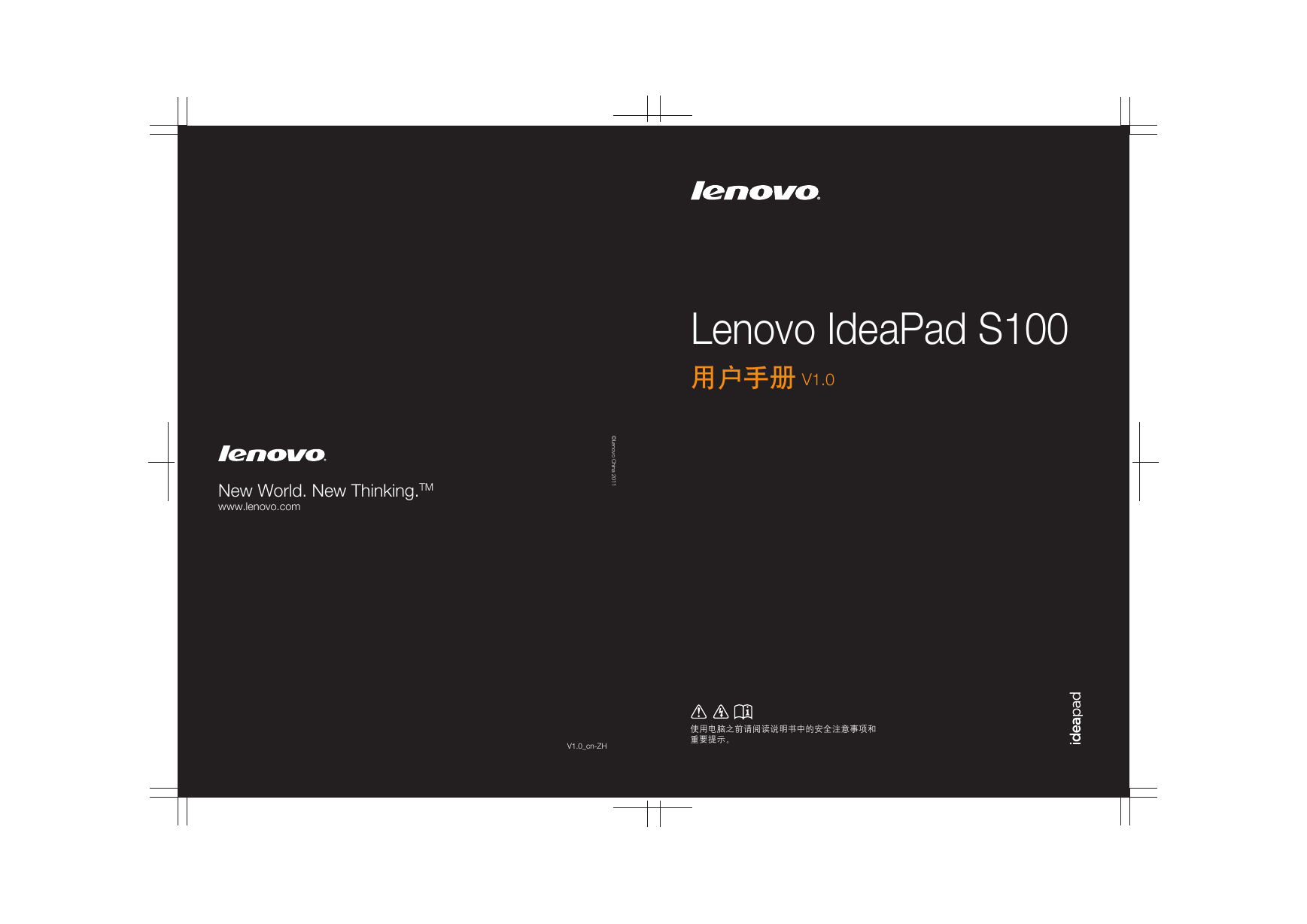
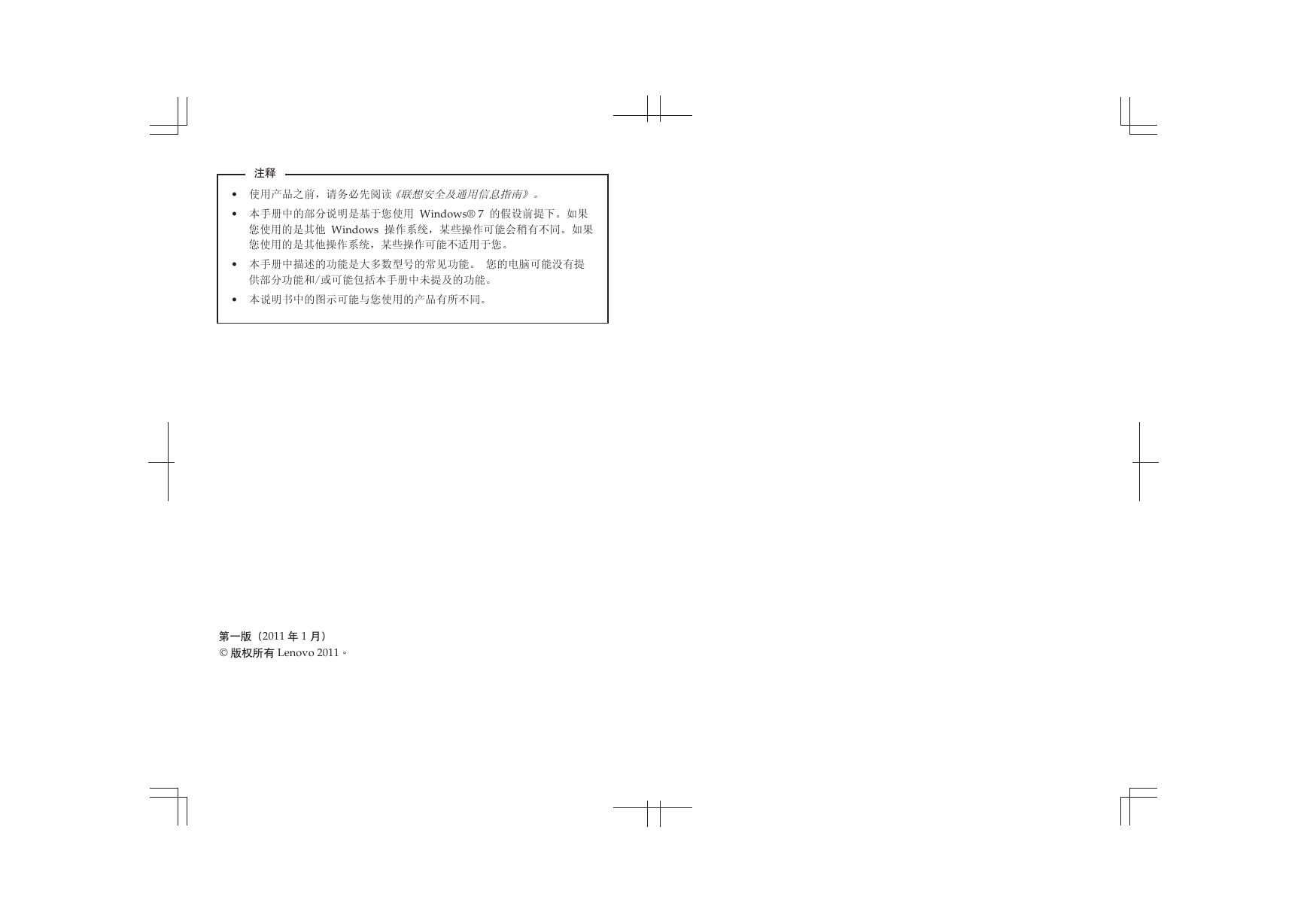
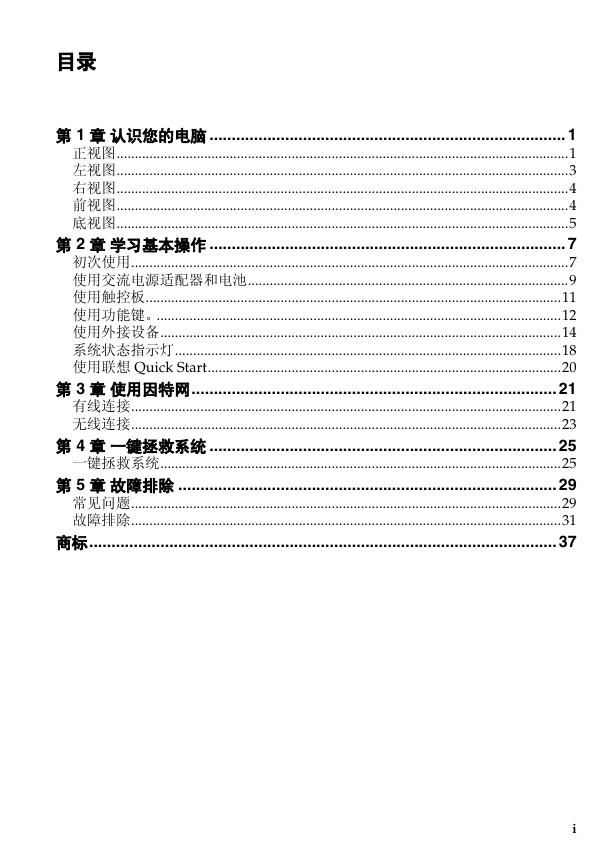
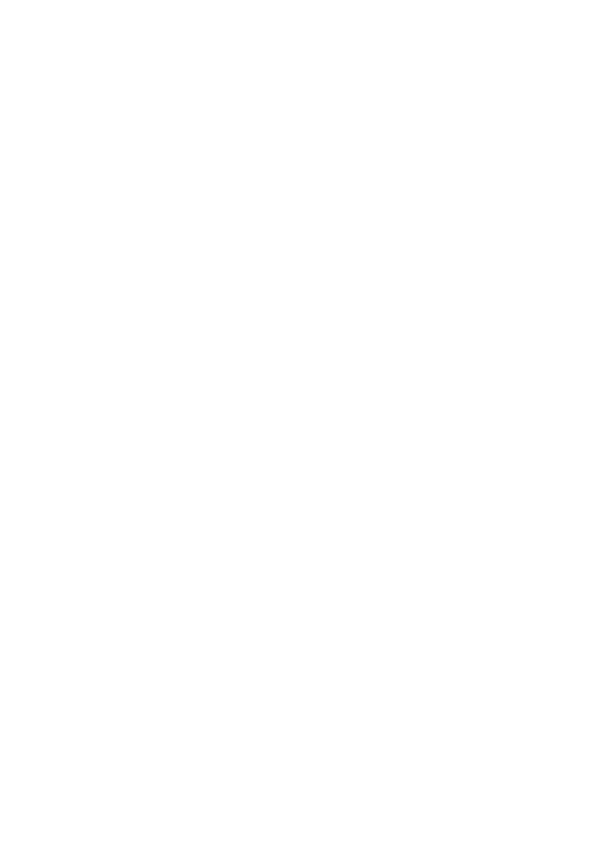

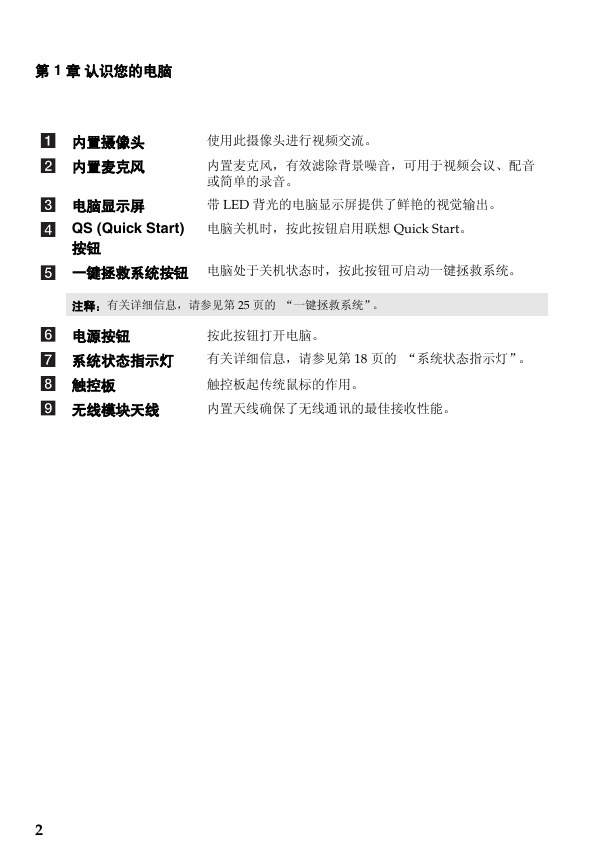


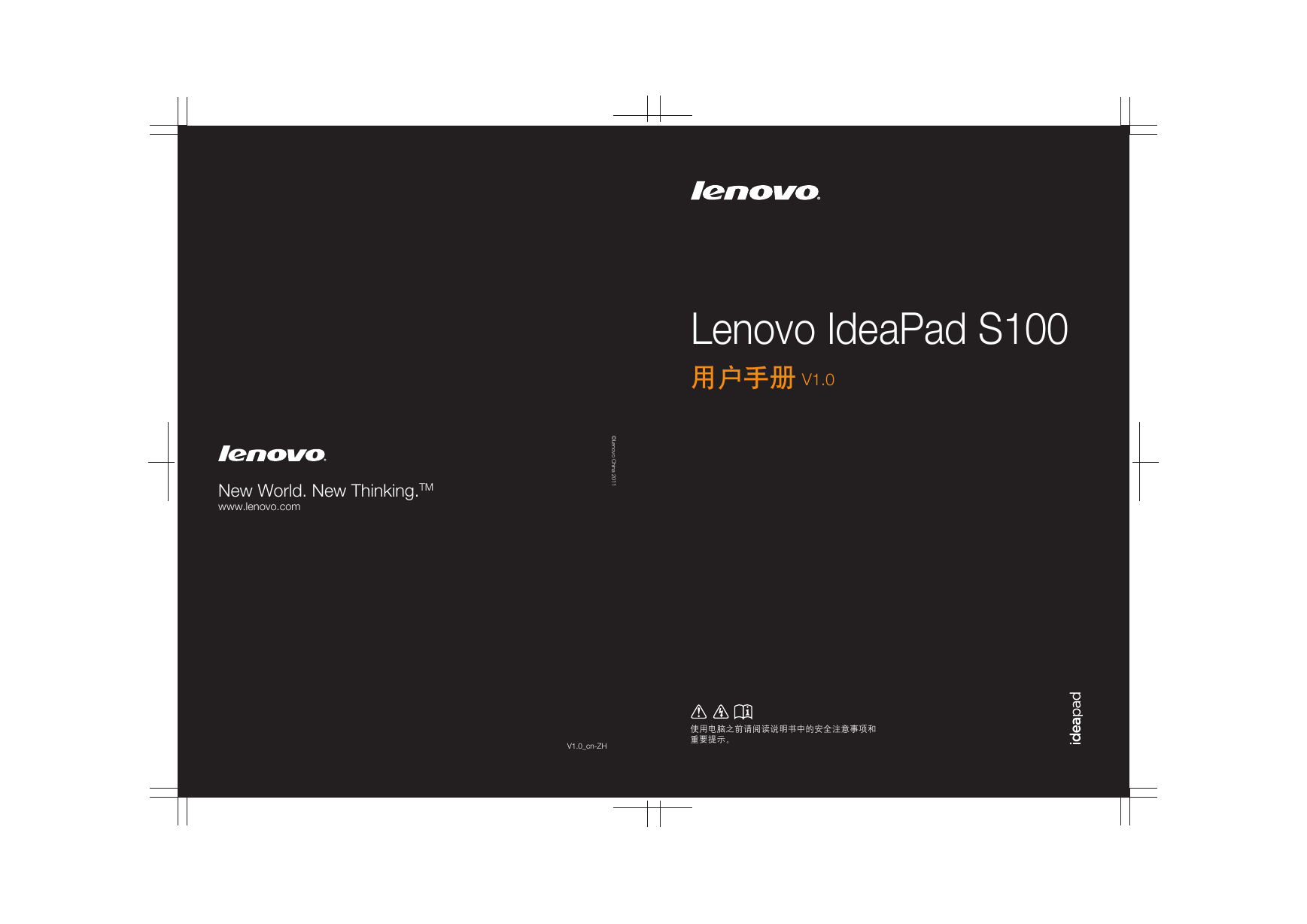
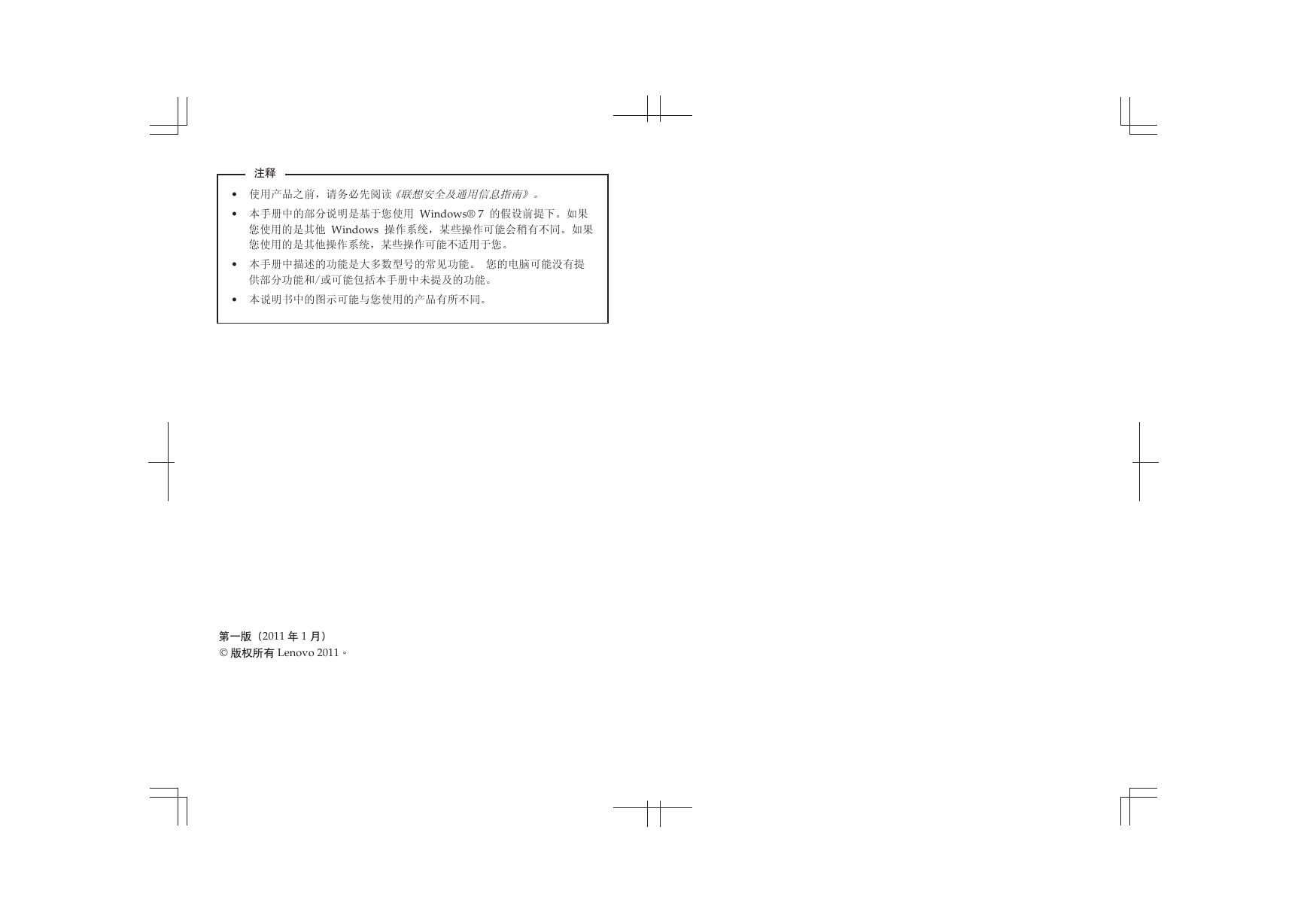
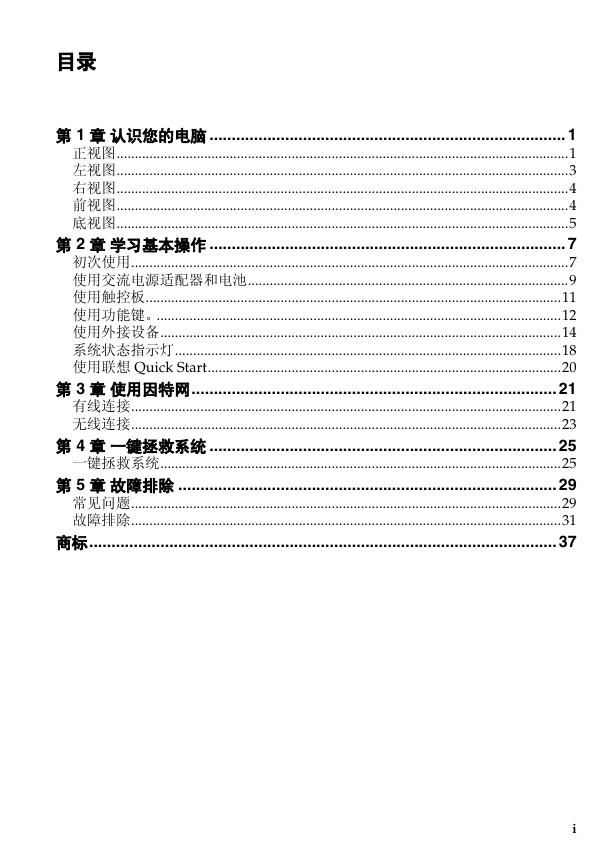
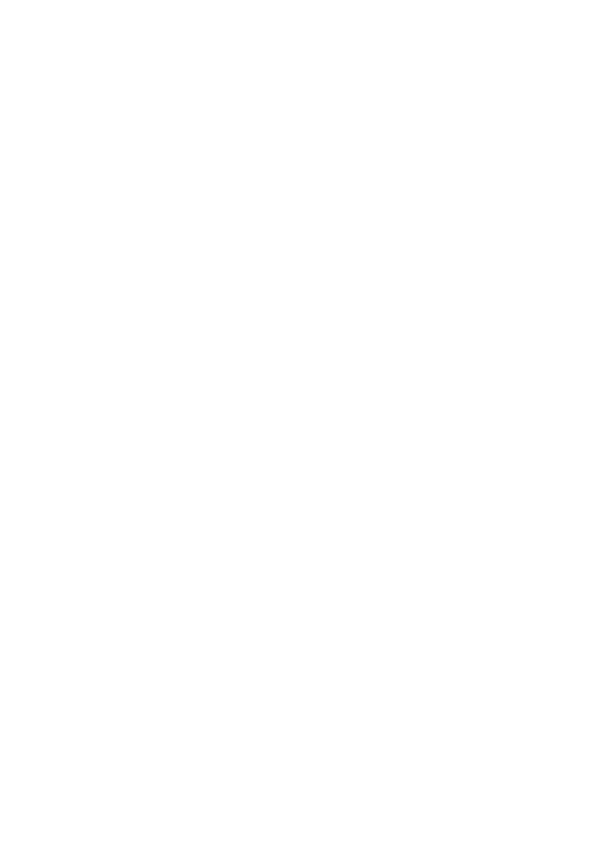

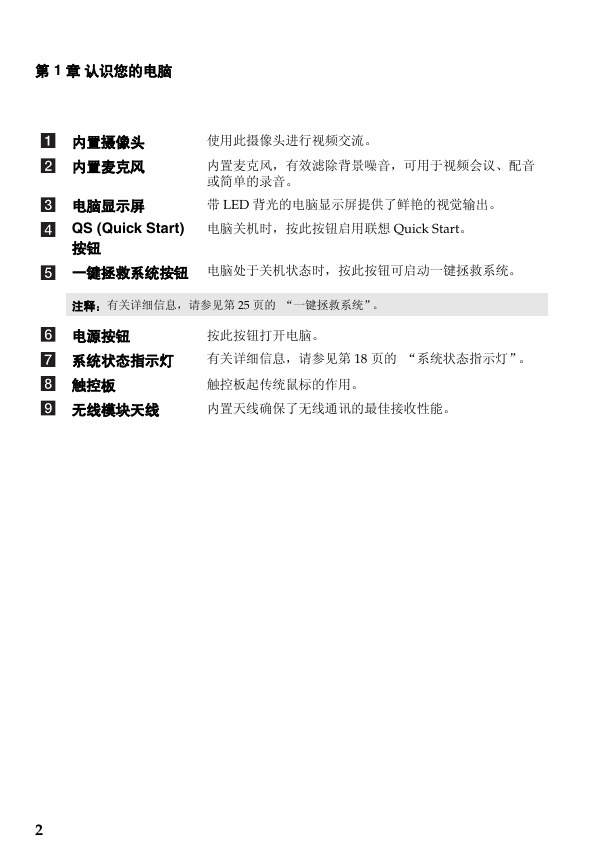


 2023年江西萍乡中考道德与法治真题及答案.doc
2023年江西萍乡中考道德与法治真题及答案.doc 2012年重庆南川中考生物真题及答案.doc
2012年重庆南川中考生物真题及答案.doc 2013年江西师范大学地理学综合及文艺理论基础考研真题.doc
2013年江西师范大学地理学综合及文艺理论基础考研真题.doc 2020年四川甘孜小升初语文真题及答案I卷.doc
2020年四川甘孜小升初语文真题及答案I卷.doc 2020年注册岩土工程师专业基础考试真题及答案.doc
2020年注册岩土工程师专业基础考试真题及答案.doc 2023-2024学年福建省厦门市九年级上学期数学月考试题及答案.doc
2023-2024学年福建省厦门市九年级上学期数学月考试题及答案.doc 2021-2022学年辽宁省沈阳市大东区九年级上学期语文期末试题及答案.doc
2021-2022学年辽宁省沈阳市大东区九年级上学期语文期末试题及答案.doc 2022-2023学年北京东城区初三第一学期物理期末试卷及答案.doc
2022-2023学年北京东城区初三第一学期物理期末试卷及答案.doc 2018上半年江西教师资格初中地理学科知识与教学能力真题及答案.doc
2018上半年江西教师资格初中地理学科知识与教学能力真题及答案.doc 2012年河北国家公务员申论考试真题及答案-省级.doc
2012年河北国家公务员申论考试真题及答案-省级.doc 2020-2021学年江苏省扬州市江都区邵樊片九年级上学期数学第一次质量检测试题及答案.doc
2020-2021学年江苏省扬州市江都区邵樊片九年级上学期数学第一次质量检测试题及答案.doc 2022下半年黑龙江教师资格证中学综合素质真题及答案.doc
2022下半年黑龙江教师资格证中学综合素质真题及答案.doc